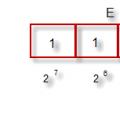Если вы пользовались или пользуетесь Яндекс Браузером, то наверняка знаете о его главной особенности – визуальных закладках. Увы, но в веб-обозревателе Гугл Хром такой полезности нет, но это можно исправить. Нужно установить расширение Speed Dial для Google Chrome, а о том, как это сделать мы и поговорим сегодня.
Что это за дополнение
FVD Speed Dial для Google Chrome – плагин, который позволяет создавать на главной странице браузера удобные закладки в виде миниатюр, как это реализовано в Yandex Browser, и это далеко не единственная возможность дополнения.
Вы можете полностью настроить главное окно, как вам удобно: установить фон, шрифты, максимальное количество миниатюр. Внешний вид каждой закладки можно настраивать благодаря встроенному редактору, например, задать имя, превью и так далее. Помимо этого, плагин обладает функций синхронизации, то есть, вы запросто перенесете свои закладки на другие устройства, где установлен браузер от Google. Расширение подходит пользователям, которые хотят настроить основную страницу обозревателя, а также каждую миниатюру на ней до мельчайших деталей.
Как установить Спид Диал
Теперь давайте разберемся, как же инсталлировать Спид Диал для Гугл Хром. Это сделать довольно просто:
- Запустить браузер и кликнуть на три точки в правом верхнем углу.
- Откроется контекстное меню, где нужно навести курсор на «Дополнительные инструменты» и кликнуть по пункту «Расширения» из появившегося списка.

- Откроется менеджер расширений Chrome, нужно колесиком мыши опуститься в самый низ и нажать «Еще расширения».

- Вы окажитесь в магазине дополнений Хром. В поисковую строку в левой части экрана впишите Speed Dial и нажмите Enter.

- В окне с результатами поиска откройте самый первый вариант и нажмите «Установить», после чего подтвердите данное действие, чтобы скачать Speed Dial для Google Chrome.

- Спустя несколько секунд дополнение будет инсталлировано. В верхнем углу в правой части интерфейса вы увидите его иконку в виде домика.

Настройка и использование плагина
После установки возникает вполне естественный вопрос, как настроить и использовать расширение Speed Dial. Все очень просто:
1. Перезапустите обозреватель или создайте новую пустую вкладку, и вы увидите обновленный главный экран браузера.

2. Доступно несколько режимов отображения закладок: обычный и 3D. Чтобы переключаться между ними кликните в свободном месте основного окна правой кнопкой мыши и выберите «Вид».

3. Чтобы добавить миниатюру на главную страницу следует ПКМ кликнуть по значку «+».

4. Откроется мастер создания закладок, где нужно указать адрес сайта, название, выбрать превью и задать период автообновления информации о ресурсе.

5. Вы можете создавать группы закладок и переключаться между ними. Для этого следует кликнуть по значку «+» в верхней левой части интерфейса главного окна Гугл Хром.

Плагин имеет множество настроек, которое открываются кликом по соответствующему значку, там можно установить параметры фона, шрифтов, синхронизации и прочего.

Совет! Чтобы пользоваться функцией синхронизации нужно устанавливать дополнение EverSync, которое также можно найти в магазине расширений Chrome.
Заключение
Данный плагин бесспорно имеет множество плюсов, например, настройка фона главной страницы, закладок, синхронизация и прочее. Он очень удобен и обладает интуитивно понятным интерфейсом, так что вряд ли у кого-то возникнут сложности в работе с ним.
FVD Speed Dial, безусловно, является одной из самых лучших и удобнейших экспресс-панелей визуальных закладок для браузеров. Установив данное расширение в свой интернет-обозреватель, вы мгновенно получите самый быстрый и легкий доступ ко всем любимым и наиболее часто посещаемым веб-сайтам, а также возможность использовать множество других полезных функций.
Основной приятной особенностью, отличающей Спид Диал от других браузерных расширений подобного плана является то, что данная экспресс-панель создана в потрясающем трехмерном виде и, при всем обилии графических "наворотов", абсолютно не тормозит работу браузера!
Все быстрые закладки для веб-сайтов на экспресс-панели представлены максимально наглядным образом - в виде дилов (специальные плитки, имеющие картинку и подпись). При добавлении каждого нового дила, можно использовать, как стандартные (предустановленные) подписи и скриншоты, так и собственные. Кроме того, в настройках расширения присутствует возможность полной перенастройки дизайна. Вы сможете произвольно менять количество дилов на панели, задавать их размер, устанавливать степень прозрачности, изменять цвет и даже размер шрифта для подписей. Также, можно легко сменить цвет и прозрачность фона самой панели или даже установить вместо имеющейся стандартной, собственную картинку.
Функционал FVD Speed Dial также производит самое приятнейшее впечатление. Помимо стандартных функций, в обязательном порядке, необходимых для работы с визуальными закладками, в Спид Диал присутствует и множество дополнительных интересных программных инструментов:
- возможность защиты паролем от несанкционированного просмотра ваших закладок посторонними людьми;
- возможность создавать различные группы закладок для более удобной сортировки и организации каталога закладок;
- возможность создавать "черные" списки для нежелательных сайтов;
- функция расширенного поиска по всем закладкам и истории;
- функция синхронизации, дающая возможность пользоваться своими закладками с любого стороннего компьютера;
- функция создания резервных копий закладок с возможностью сохранения файла бэкапа на жестком диске компьютера и многое другое.
Mozilla Firefox – гибкий браузер-конструктор, который можно дополнять различным функционалом с помощью встраиваемых расширений. В числе такого функционала - экспресс-панели визуальных закладок для быстрого и удобного доступа к избранным сайтам пользователей.
В Mozilla Firefox предустановлен достаточно мощный функционал для работы с обычными закладками, включающий возможности быстрого добавления избранных сайтов в коллекцию браузера, сортировки закладок по тематическим папкам, а также их экспорт, импорт и создание резервных копий. А вот предустановленные визуальные закладки, открывающиеся в новой вкладке браузера, оставляют желать лучшего - количество ячеек для избранных сайтов ограничено, а добавление новых миниатюр возможно только после удаления старых из свободных ячеек. При этом свободные ячейки заполняются только путём автоматической подстройки в них новых сайтов из истории браузера.
Присмотрим для Огненного Лиса в магазине расширений более эффектные и практичные экспресс-панели визуальных закладок. Рассмотрим лучшие из них.
5 лучших экспресс-панелей визуальных закладок для браузера Mozilla Firefox
Как комплектовать браузер различными расширениями, в том числе и конкретно Mozilla Firefox, изложено в статье « ».
Top-PageРасширение Top-Page – кроссплатформенное решение, которое наверняка заинтересует тех, кто постоянно меняет браузеры или компьютерные устройства.

Веб-сервис Top-Page.Ru предлагает совершенно бесплатно услугу хранения пользовательских закладок в онлайн-организации экспресс-панели миниатюр сайтов.

Единожды настроив экспресс-панель и упорядочив на ней свои избранные сайты, к визуальным закладкам можно мгновенно получать доступ из окна любого браузера, на любом устройстве - будь это компьютер, ноутбук, планшет или смартфон. Для этого лишь нужно сначала зарегистрироваться в веб-сервисе Top-Page.Ru, а затем авторизоваться.
Экспресс-панель визуальных закладок Top-Page – не самый лучший шедевр дизайна, далеко не самый продвинутый функциональный продукт, тем не менее, присутствует возможность смены фонового рисунка и настройки числа миниатюр избранных сайтов по ширине.

Чтобы добавить сайт в визуальные закладки Top-Page, жмём пустую ячейку с плюсиком и вводим веб-адрес. Если лень вводить название, не нужно это делать. Название сформируется автоматически.

Ещё один кроссплатформенный вариант для организации экспресс-панели визуальных закладок в браузере Mozilla Firefox – Закладки Atavi от бесплатного веб-сервиса Atavi.Com.


Но эти закладки, в отличие от всех остальных экспресс-панелей, представленных в данном обзоре, устанавливаются не с магазина расширений Mozilla Firefox, а с веб-сайта Элементов Яндекса.

Fast Dial – настраиваемое расширение для Mozilla Firefox.

В его настройках число отображаемых ячеек визуальных закладок на странице можно отрегулировать, задав любое числовое значение по ширине и длине. Настраивается и размер самих ячеек закладок.

В настройках Fast Dial

можно установить для экспресс-панели визуальных закладок свой фоновый рисунок. Можно также выбрать дизайн ячеек, шрифт надписей и прочие тонкости оформления.

Для добавления новой визуальной закладки жмём пустую ячейку и вводим веб-адрес избранного сайта. Каждой визуальной закладке можно выбрать свой логотип, а также назначить горячие клавиши для быстрого вызова.

Fast Dial – одна из самых красивых экспресс-панелей визуальных закладок в магазине расширений Mozilla Firefox.

Но, в то же время, она несколько уступает следующей участнице обзора – экспресс-панели визуальных закладок FVD Speed Dial.
FVD Speed DialFVD Speed Dial – это, пожалуй, самая красивая, самая эффектная, самая функциональная, самая настраиваемая экспресс-панель визуальных закладок для Mozilla Firefox.

Но, вместе с этим, и самая тяжеловесная.

Эффекты и функциональность расширения могут тормозить работу браузера на слабых компьютерных устройствах. Увы, всегда нужно чем-то жертвовать.
FVD Speed Dial содержит массу настроек, благодаря которым оформление и организацию экспресс-панели можно тонко настроить под свой вкус – выбрать красивый фоновый рисунок, настроить шрифт надписей, задать прозрачность кнопок, указать размер ячеек и т.п.

FVD Speed Dial позволяет организовать визуальные закладки по тематическим группам, тем самым предотвращая захламлённость экспресс-панели закладками. При этом группа популярных закладок из числа регулярно посещаемых сайтов формируется автоматически. Переключаться между группами очень удобно, их ссылки аккуратно выстроены вверху экспресс-панели.

Для добавления новой визуальной закладки традиционно жмём на экспресс-панели пустую ячейку с плюсиком, вводим веб-адрес сайта, можем назначить для закладки группу, заголовок и картинку из числа предложенных.


Несмотря на то, что FVD Speed Dial – далеко не пособник быстродействия Mozilla Firefox, преимущества этой экспресс-панели визуальных закладок очевидны - красота спасёт мир.

Пользователи маломощных нетбуков и стареньких сборок ПК могут, например, отказаться от громоздкого фонового рисунка, оставив предустановленный фон экспресс-панели белым, чтобы не утяжелять работу браузера.
Mozilla Firefox – мощный и удобный браузер, функционал которого можно значительно расширить за счет специальных дополнений, которые можно загрузить из магазина, встроенного в браузер. В этой статье я хочу вам рассказать о дополнении Speed Dial – удобной и функциональной замене стандартным визуальным закладкам, которое может значительно упростить пользование браузером.
Главная фишка дополнения – отображение закладок, только не обычным списком, а в виде миниатюрных изображений сайтов. Это позволит наглядно видеть список ваших закладок и быстро переходить на нужный сайт, кликнув по превью сайта.
Для использования Speed Dial скачайте дополнение по ссылке в конце статьи. После скачивания нажмите кнопку «Установить сейчас» и перезапустите браузер.
Speed Dial практически готов к работе. Если до этого в браузере вы пользовались другими визуальными закладками, то их необходимо отключить в меню настроек дополнений.
Для этого откройте меню Firefox и выберите иконку «Дополнения». Откроется список установленных и активированных расширений, где необходимо отключить старые визуальные закладки, выбрав напротив них соответствующую кнопку. Дополнение Spead Dial, если оно не активировано, нужно включить.
Не выходя с этой страницы, напротив Speed Dial выберите «Настройки».
Поставьте галочки напротив пунктов «В новых пустых окнах» и «В новых пустых вкладках». Нажмите ОК.
Теперь откройте новую вкладку в Firefox. Перед вами отобразится страница визуальных закладок, однако, закладок здесь пока нет. Исправим эту ситуацию.
Нажмите правой кнопкой мыши по иконке с цифрой 1 и выберите пункт «Изменить группу». Перед вами появится небольшое окно, где в графе «Адрес» необходимо указать адрес желаемого сайта. После заполнения нажмите ОК.

Таким образом заполните необходимое количество визуальных иконок.
Кстати, в Speed Dial реализована возможность сортировки визуальных закладок по группам. Для этого снова откройте настройки Speed Dial и во вкладке «Основные» выберите кнопку «Управление группами».
Нажмите кнопку «Добавить», введите название новой группы, задайте необходимое количество строк и столбцов и нажмите ОК.
Здесь вы можете создать любое количество групп и отсортировать сайты по своему усмотрению. Создайте группу «Работа», где будут находиться ссылки на рабочие сайты, создайте группу «Покупки», где будут собраны все интересные интернет-магазины, создайте группу «Развлечения», где будет создана подборка развлекательных сайтов и социальных сетей. Положитесь полностью на свою фантазию и предпочтения.
После этого все группы будут отображаться в Speed Dial в виде вкладок. Откройте созданную группу и заполните ее сайтами точно таким же образом, как мы это сделали выше.
Теперь Speed Dial готов к работе. Приятного пользования!
Здравствуйте!
Этот пост спонтанный. Точнее не запланированный…
Я получаю большое количество комментариев к статье
На некоторые вопросы стараюсь отвечать сразу в комментариях. Иногда делаю дополнения прямо в статье. В одном из таких дополнений я написала, что нашла замену старым (новым) визуальным закладкам Яндекс и приложила еще одно видео. Такой небольшой обзор по функциям и оформлению расширения Speed Dial .
Сергей задал вопрос в комментариях: «Можно ли сохранять как-то эти закладки? Что-то не разобрался».
Спасибо Вам за вопрос… Отвечаю конкретно Сергею, а так же всем остальным, кто не разобрался с настройкой синхронизации закладок для Chrome Speed Dial.
И так мы установили визуальные закладки для Chrome Speed Dial - New Tab Page, 3D, Sync . Теперь нам необходимо открыть панельку настроек в правом верхнем углу, и нажать на значок “синхронизация”
После этого нас перекидывает в общие настройки, на вкладку синхронизации.
Здесь нам предлагают установить еще одно расширение для браузера, которое будет синхронизировать и сохранять наши закладки. Нажимаем “Установить из Chrome Web Store”
Теперь мы попадаем в магазин Хрома. Сразу на страничку с необходимым расширением Ever Sync .
Устанавливаем Ever Sync:

После установки Ever Sync, у нас в браузере появляется еще один значок. Это быстрый доступ к синхронизации наших визуальных закладок. Вот так он выглядит:
Нажимаем на него, и нас перекидывает в настройки синхронизации.
Чтобы Speed Dial сохранялись и синхронизировались нам нужно создать учетную запись в Ever Sync .
Если у вас есть аккаунт в Google + то все гораздо проще. Вы просто нажимаете “Sign in with Google”. То есть заходите под своей учетной записью.

Если у вас нет почты Google, тогда вам необходимо пройти простую регистрацию. Ввести адрес своей почты, придумать пароль и ввести капчу.

Все заполнили? Ок. Тогда жмем “Register”
После того как регистрация пройдена, мы заходим под своей почтой (которую вводили при регистрации) и попадаем в меню.
Расширение Ever Sync может синхронизировать и сохранять не только закладки Speed Dial, но и стандартные закладки браузера Гугл Хром (избранное).
(Этой функцией я не пользовалась и не тестировала ее. Потому как, кажется, если подключить синхронизацию обычных закладок, то они удалятся из браузера. Я точно не поняла )
Давайте вернемся к сохранению визуальных закладок. Переходим на вкладку SpeedDial:

Нам надо нажать на среднюю кнопку Overwrite server data — что переводится как — переписать данные сервера.
Нажимаем “Upload” и копируем данные с нашего компьютера на сервер.

Нас спросят, точно ли мы готовы это сделать? Говорим – “Да”
Данную процедуру необходимо выполнять, только после тех случаев, когда вы будете выходить из своей учетной записи, а потом снова заходить. Автоматически выход не происходит, поэтому часто этого делать не придется.

Когда мы нажмем “Ok” – произойдет первая синхронизация. После того как загорятся 3 зеленые галочки – окошко автоматически закроется.

Всё. Первоначальные настройки выполнены.
Теперь можно переходить к настройкам и упорядочиванию наших закладок.
Самостоятельно SpeedDial не синхронизируются, поэтому время от времени необходимо это делать самим.

Увидите три зеленых галочки. Это значит, что ваши изменения сохранились на сервере.

Все, можно спать спокойно!
Теперь, если вы вдруг переустановили Google Chrome или снесли и заново поставили операционную систему, то просто устанавливаем два расширения Speed Dial и Ever Sync.
В Ever Sync заходим под своей учетной записью и на вкладке SpeedDial нажимаем “Download”

И все ваши сохраненные сайты возвращаются на свои места.

Вот таким не хитрым способом закладки браузера Chrome Speed Dial синхронизируются и сохраняются.
На этом сегодня все.